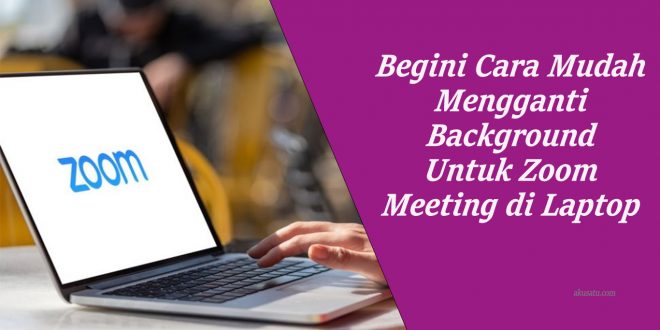Cara Mudah Mengganti Background Untuk Zoom Meeting di Laptop – Background Untuk Zoom Meeting di Laptop – Sejak adanya pandemi Covid-19 ini, dimana hampir semua aktivitas dilakukan dengan sistem daring atau online mulai dari belajar, bekerja dan sampai seminar. Hal ini juga yang tentunya membuat para pengembang aplikasi mulai memberikan fitur fitur terbaiknya agar para pengguna bisa tertarik untuk menggunakanya. Salah satunya adalah aplikasi Zoom, dimana zoom merupakan alat komunikasi menggunakan video yang dapat digunakan dalam berbagai perangkat baik seluler maupun Laptop or PC. Dimana aplikasi ini biasanya akan digunakan untuk melakukan tatap muka secara jarak jauh dengan jumlah peserta yang cukup banyak.
Zoom sendiri saat ini merupakan salah satu aplikasi konferensi video yang memiliki banyak pengguna, hal ini tentunya dikarenakan aplikasi zoom hadir dengan berbagai pilihan fitur yang menarik, seperti bisa mengganti background atau latar belakang. Namun, masih banyak juga pengguna yang belum mengetahui cara mengganti background Zoom. Dan berikut ini merupakan cara mudah mengganti background untuk zoom meeting di laptop :
Cara Mudah Mengganti Background Untuk Zoom Meeting di Laptop
Biasanya dalam rapat atau webinar pihak penyelenggara akan meminta para pesertanya untuk menggunakan virtual background agar nantinya tampilan dilayar bisa seragam atau lebih menarik. Berikut ini cara mudah mengganti background untuk zoom meeting di laptop :
- Langkah pertama yakni pastikan kamu sudah memiliki aplikasi Zoom di laptop yang akan kamu gunakan.
- Buka aplikasi dan login menggunakan akun Zoom yang sudah terdaftar. Apabila belum memiliki akun, Anda bisa daftar terlebih dahulu.
- Masuk pada halaman utama dan pilih pengaturan yang memiliki ikon gear.
- Selanjutnya kamu bisa memilih menu “Background & Filters”. Lalu klik pilihan “Virtual Background”.
- Langkah terakhir pilih background yang sesuai. Ada beberapa pilihan yang bisa kamu gunakan. Namun, jika ingin menggunakan milik sendiri, Anda bisa klik simbol “+”. kemudian cari foto yang akan menjadi virtual background. Selesai…
Cara mudah mengganti background untuk zoom meeting di laptop yang telah dijelaskan diatas yakni mengganti background zoom tanpa green screen. Green screen atau layar berwarna hijau biasanya digunakan untuk mempermudah dalam menangkap area latar di belakang pengguna. Adanya layar hijau ini akan membuat virtual background lebih stabil gambarnya. Jika tidak menggunakan green screen, kamu tetap dapat menggunakan virtual background di aplikasi Zoom. Namun, pastikan bagian latar belakang yang rata dan tanpa banyak barang, seperti dinding polos atau tirai.
 Tekno & Kripto Kumpulan Berita Cryptocurrency Dan Informasi Aplikasi Terpercaya
Tekno & Kripto Kumpulan Berita Cryptocurrency Dan Informasi Aplikasi Terpercaya